WhatsApp Web QR 碼無法正常工作問題的 14 個最佳修復
已發表: 2022-12-20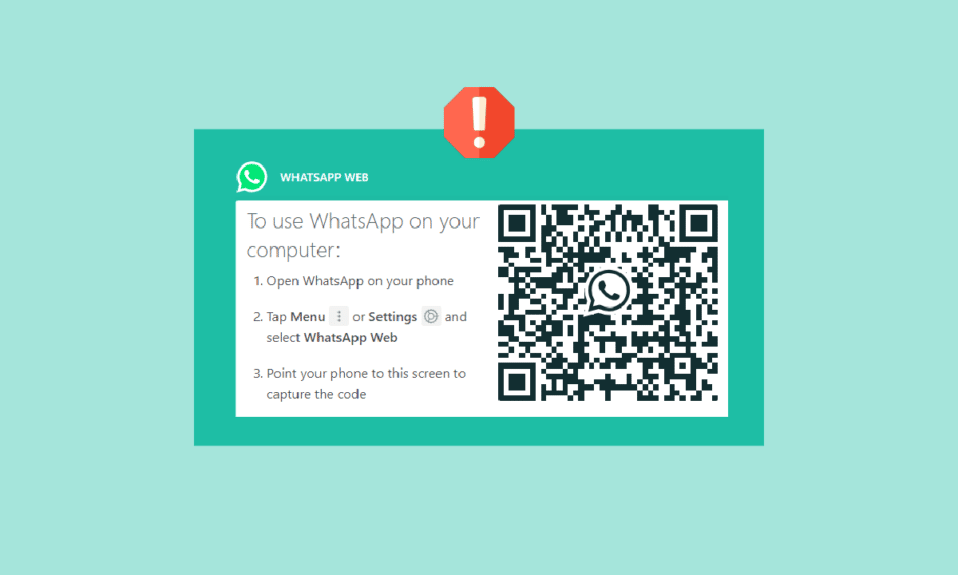
WhatsApp 已通過網絡將世界各地的人們聯繫起來。 WhatsApp 上的通信非常簡單。 更不用說在平台上進行視頻通話和語音通話的能力了。 雖然 WhatsApp 有專門的應用程序可以在 Android 或 iOS 上使用,但桌面用戶也可以在他們的系統上使用 WhatsApp 網頁聊天。 WhatsApp web 允許用戶直接從他們的計算機發送消息和操作呼叫。 它是一個國際可用的免費軟件應用程序,需要互聯網才能工作。 使用 WhatsApp 網頁版就像使用應用程序一樣簡單。 雖然它是一項重要資產,但有時網絡平台的功能可能會導致一些問題,例如 WhatsApp 網絡二維碼無法在 Windows PC 上運行。 如果您在桌面上遇到同樣的錯誤,那麼您來對地方了。 在我們今天的文檔中,我們將介紹可以幫助您解決 WhatsApp 網頁二維碼無法加載問題的不同方法。 此外,我們將事先討論導致此錯誤的原因。 因此,讓我們立即開始我們的指南,並為您找到一個完美的解決方案來解決您的 WhatsApp 網站的二維碼問題。
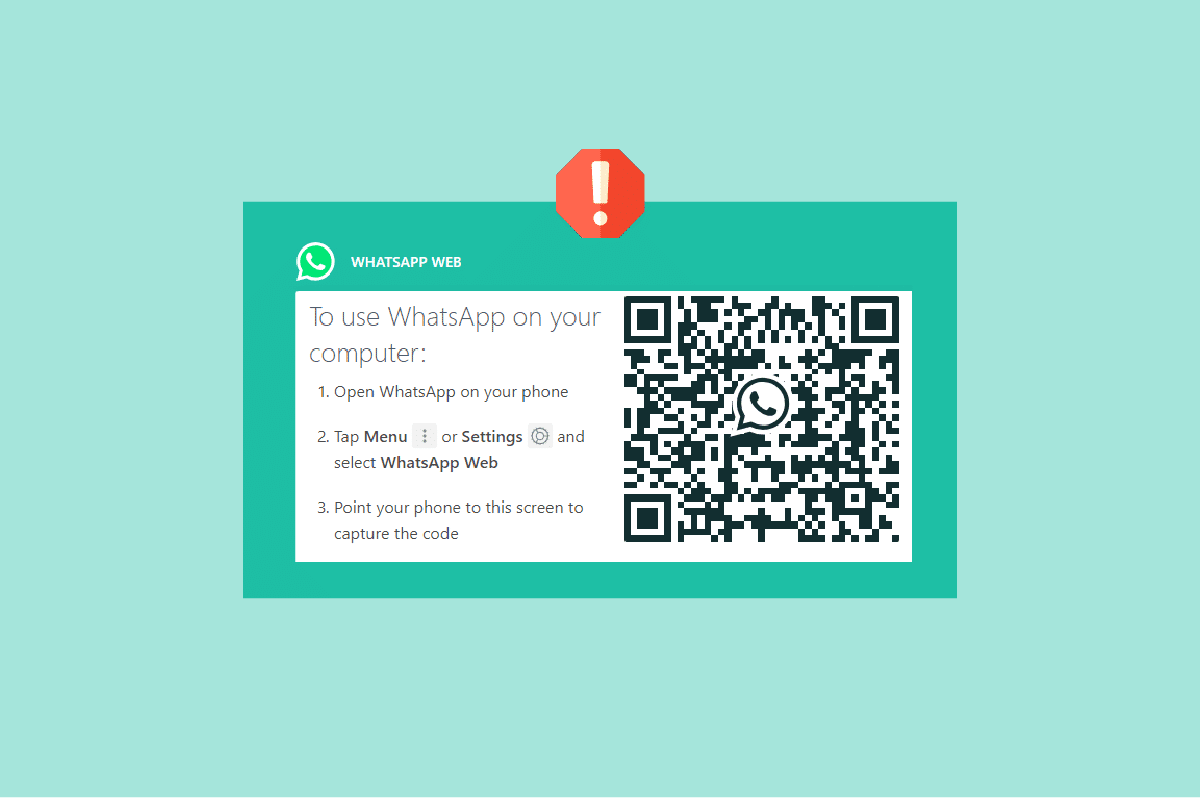
內容
- 如何修復 WhatsApp Web QR 代碼在 Windows PC 上不起作用
- 方法一:解決硬件問題
- 方法 2:監控 WhatsApp 服務器中斷
- 方法 3:解決 Internet 連接問題
- 方法 4:重新啟動 WhatsApp 網頁版
- 方法 5:清除瀏覽器緩存
- 方法 6:禁用瀏覽器擴展
- 方法七:更新瀏覽器
- 方法 8:禁用 VPN 或代理連接
- 方法 9:禁用 Adblocker
- 方法10:切換到不同的瀏覽器
- 方法 11:禁用硬件加速
- 方法 12:取消鏈接其他設備
- 方法 13:下載桌面版 WhatsApp
- 方法 14:聯繫 WhatsApp 支持
如何修復 WhatsApp Web QR 代碼在 Windows PC 上不起作用
WhatsApp 網頁上的二維碼錯誤很常見。 有幾個原因導致了這個熟悉的問題:
- 您的設備存在硬件問題。
- WhatsApp 服務器問題。
- 互聯網連接問題。
- 損壞設備的瀏覽器緩存。
- 啟用 VPN 或代理連接。
- 瀏覽器版本過時。
- 在您的設備上啟用廣告攔截器。
- 使用 WhatsApp 帳戶鏈接設備。
- 您設備中的防病毒和瀏覽器擴展。
既然您已經知道觸發二維碼無法在 WhatsApp 網頁上運行的問題,那麼是時候借助下面給出的一些有效修復來解決這些問題了:
方法一:解決硬件問題
如果 WhatsApp 網頁中的二維碼出現問題,您必須首先檢查設備的硬件。 如果您的設備攝像頭有些無法工作,它將無法掃描二維碼的黑白方塊。 因此,您必須按照下面給出的說明來解決此問題:
- 清潔設備的顯示屏,確保上面沒有灰塵顆粒。
- 另外,確保鼠標光標不在 QR 碼上以解決錯誤。
- 您還應該清除手機的相機鏡頭,以便掃描不受任何干擾。
方法 2:監控 WhatsApp 服務器中斷
您還必須檢查 WhatsApp 服務器狀態,並等待是否有任何中斷來解決 WhatsApp 掃描儀不工作的問題。 大多數時候,WhatsApp 面臨技術問題,導致應用程序的某些功能停止工作。 如果是這樣,您必須等待專業人員解決技術問題,然後再嘗試使用 WhatsApp 網頁上的二維碼。 要檢查該軟件的服務器,您可以訪問 Downdetector 等網站,它會在 24 小時內為您提供應用程序報告的中斷情況。
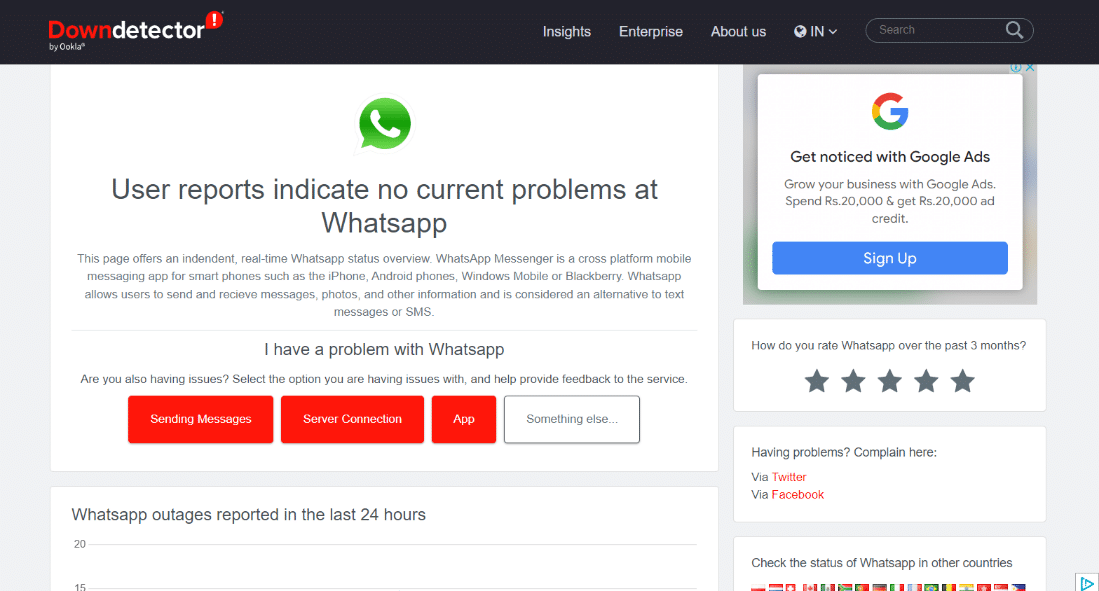
另請閱讀:如何在沒有電話號碼的情況下使用 WhatsApp
方法 3:解決 Internet 連接問題
使用 WhatsApp 網頁版需要良好的互聯網連接。 您的手機和電腦都應具有強大的互聯網連接能力。 如果設備未連接到互聯網或連接較弱,您必須立即解決問題。 如果您在系統上遇到 Internet 問題,可以藉助我們關於無法連接到 Internet 的指南? 修復您的互聯網連接! 這篇文章將很好地指導您,並幫助您立即解決互聯網問題。
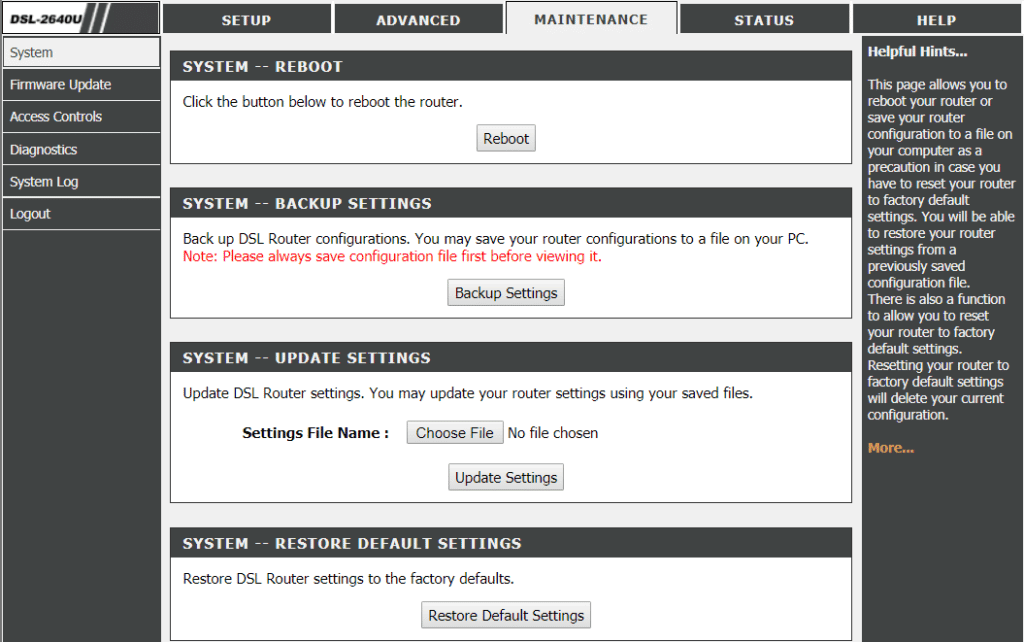
注意:我們在以下方法中以Google Chrome瀏覽器為例。
方法 4:重新啟動 WhatsApp 網頁版
如果 WhatsApp 網頁二維碼無法在 Windows PC 上運行問題仍然存在,您必須在您的系統上重新啟動 WhatsApp 網頁。 此方法將排除 WhatsApp 網絡出現故障的可能性。 它還將消除 WhatsApp 網絡軟件出現問題的可能性。 因此,您只需單擊 URL 鏈接旁邊的重新加載圖標,即可在瀏覽器上執行此操作。
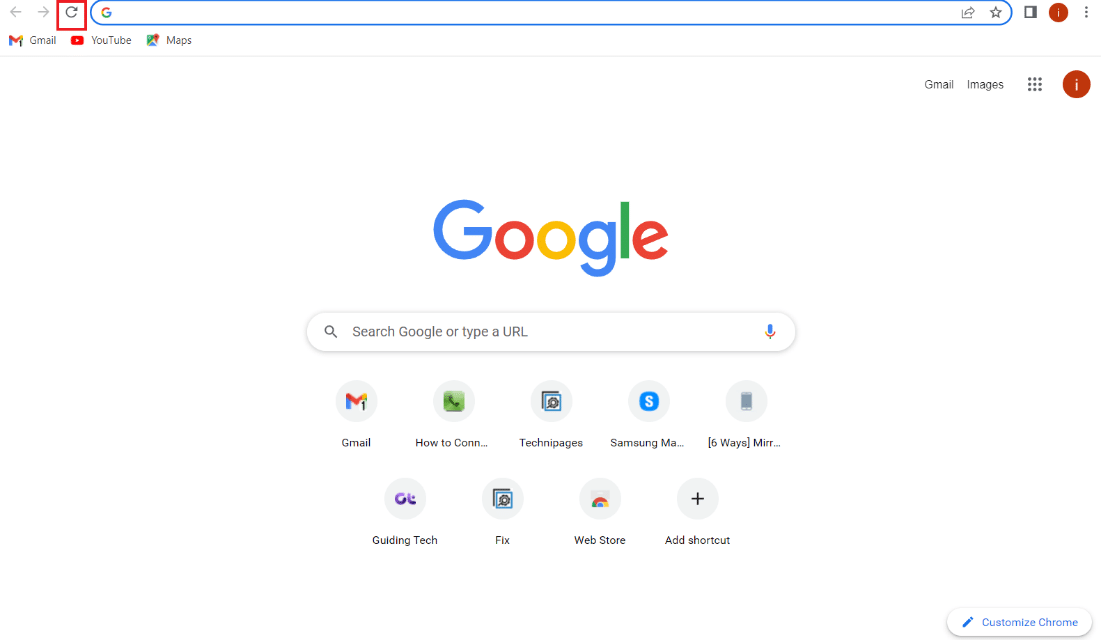
方法 5:清除瀏覽器緩存
解決 WhatsApp 網絡上的二維碼錯誤的下一個方法涉及清除瀏覽器緩存。 您用來加載 WhatsApp 網頁的瀏覽器可能由於其中的累積緩存而出現故障。 該緩存基本上是瀏覽器用來增強其性能的存儲數據。 但是,它可能會隨著時間的推移而損壞並阻止某些應用程序正常運行,就像 WhatsApp 網絡中的二維碼一樣。 因此,您必須清除瀏覽器的緩存,您可以通過我們關於如何清除 Google Chrome 中的緩存和 Cookie 的指南來嘗試清除緩存。
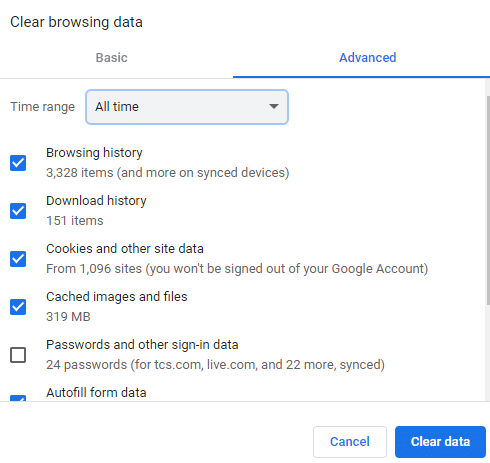
另請閱讀:如何在不上網的情況下檢查某人是否在 Whatsapp 上在線
方法 6:禁用瀏覽器擴展
瀏覽器擴展的推斷也可能導致 WhatsApp 二維碼無法正常工作,因此,您必須在瀏覽器中禁用擴展。 已經看到許多擴展阻止 QR 工作。 因此,您必須使用以下步驟禁用它們:
注意:如果擴展名不重要,您也可以通過單擊“刪除”按鈕刪除它們。
1. 打開Google Chrome瀏覽器並單擊屏幕頂部的三點圖標。
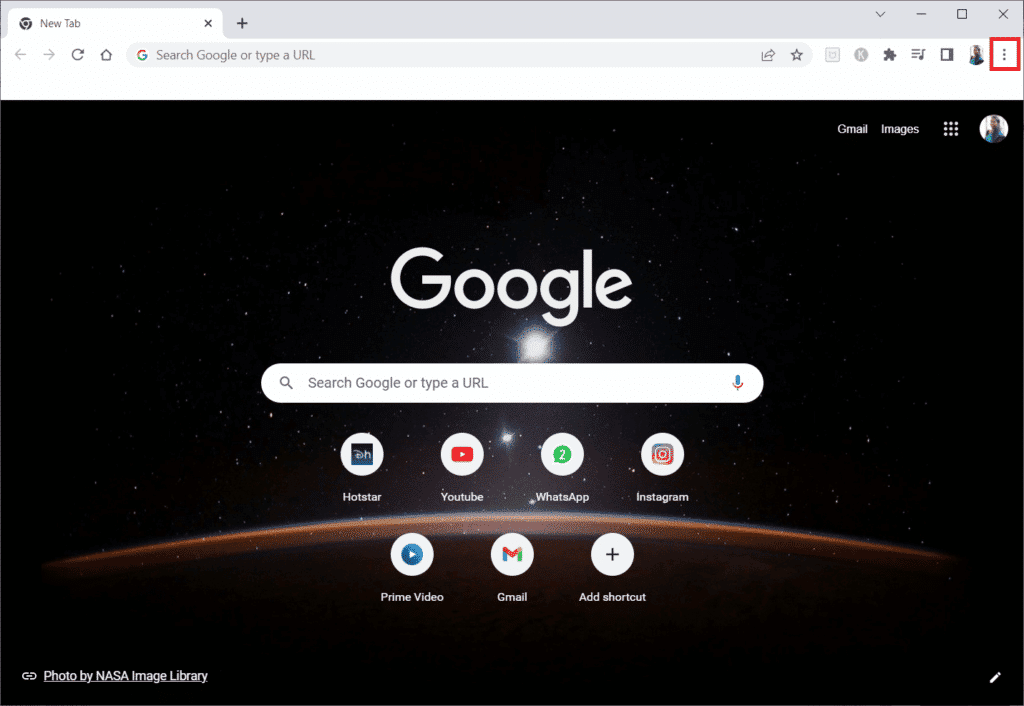
2. 現在,從下拉菜單中選擇更多工具,然後單擊擴展。

3. 現在,關閉現有的擴展程序,在這種情況下, Google Meet Grid View已關閉。
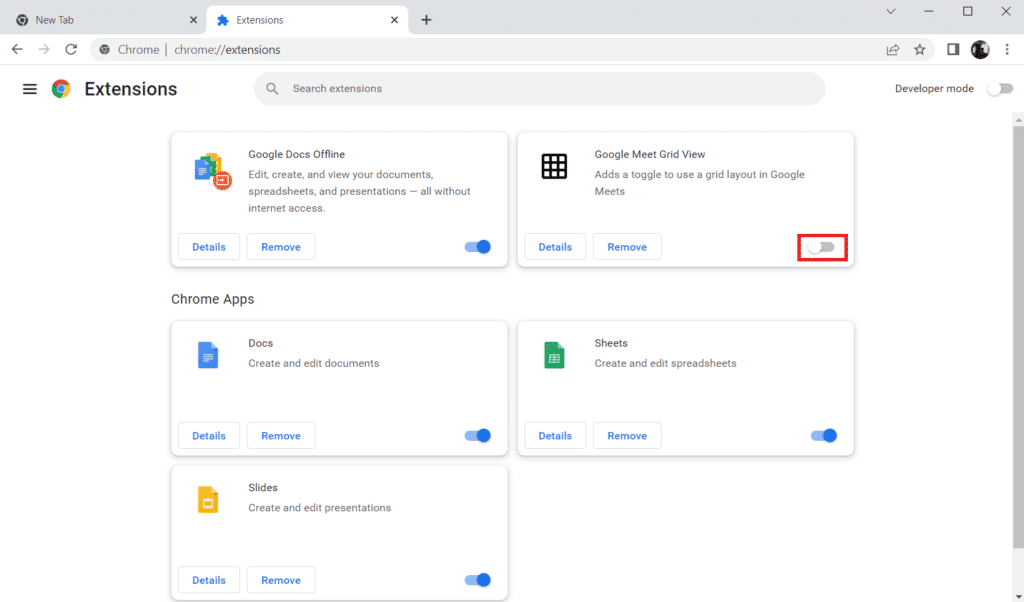
方法七:更新瀏覽器
WhatsApp 掃描儀無法正常工作的問題也可以通過更新您使用的瀏覽器來解決。 過時的驅動程序可能會干擾 WhatsApp 網頁的二維碼。 因此,您必須立即更新您的瀏覽器以排除這種可能性。 更新瀏覽器還有助於修復可能中斷 WhatsApp 網絡工作的錯誤和其他小故障。 因此,您可以按照以下步驟更新您的 Google Chrome 瀏覽器:
1. 在新標籤頁中打開谷歌瀏覽器。
2. 選擇頂部的三點圖標並展開“設置”菜單。
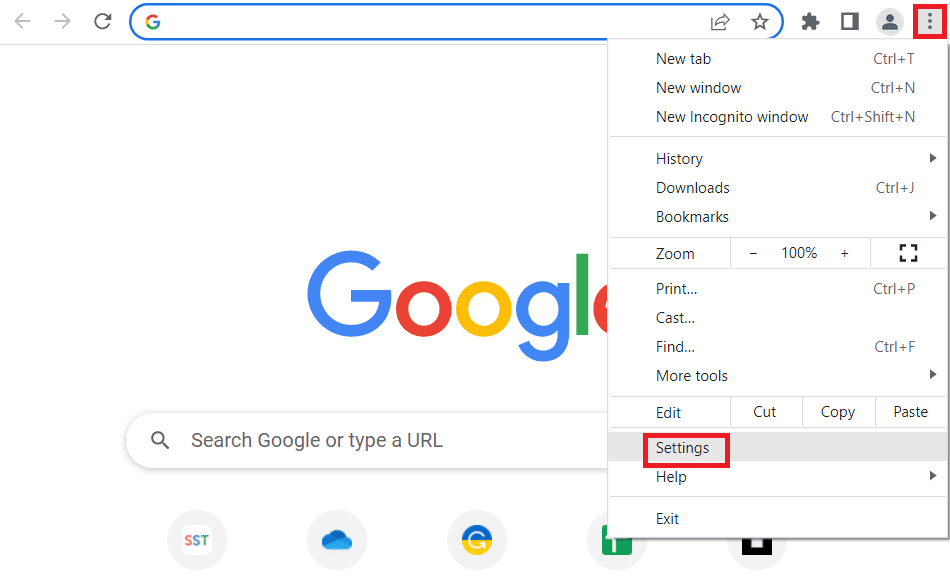

3. 單擊側面板中的關於 Chrome 。 如果有待更新,它將自動啟動。 如果它是Nearly up to date ,點擊Relaunch執行它。
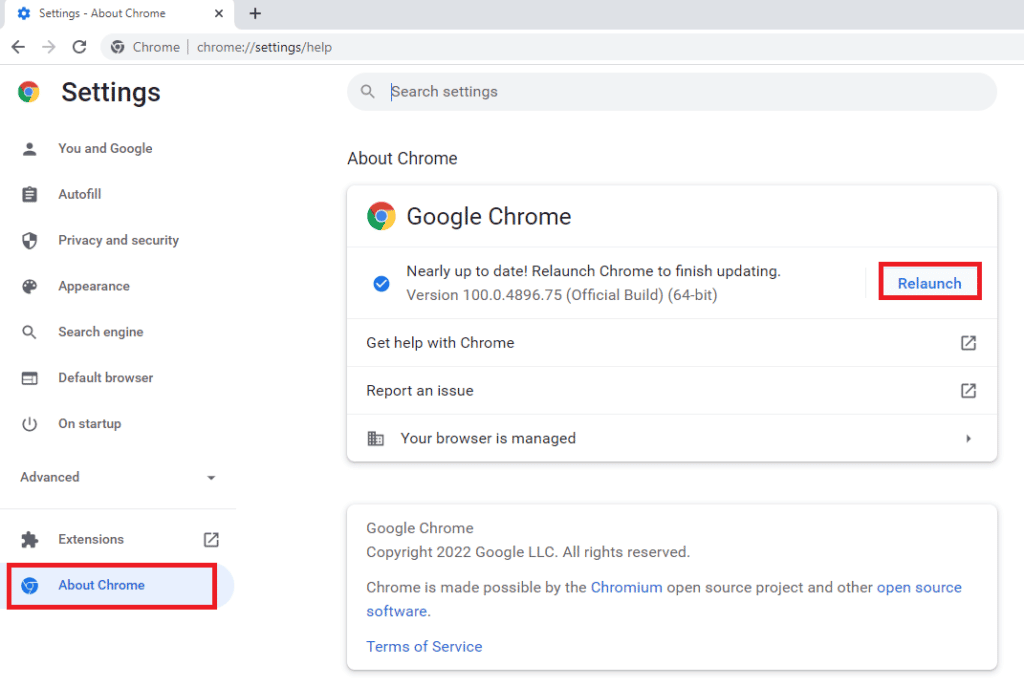
方法 8:禁用 VPN 或代理連接
您應該記住的另一件事是設備上的 VPN 或代理連接。 WhatsApp 網頁並未針對這些連接進行優化,它們可能會干擾其正常工作,從而導致 WhatsApp 網頁二維碼無法加載。 因此,您必須禁用它們,為此,您可以查看我們關於如何在 Windows 10 上禁用 VPN 或代理的指南。
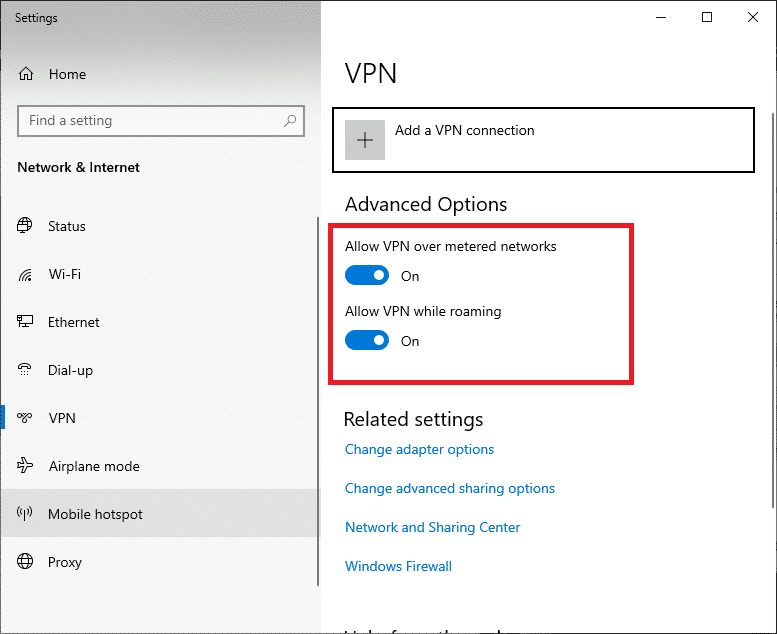
另請閱讀:如何在 WhatsApp 中更改字體樣式
方法 9:禁用 Adblocker
如果您在 PC 上啟用了廣告攔截功能,它可能會破壞 QR 碼並使其無法在 WhatsApp 網頁上運行。 因此,您必須禁用系統上安裝的任何廣告攔截瀏覽器擴展程序或應用程序,然後重新加載頁面。
1. 按 Windows 鍵,搜索您的網絡瀏覽器(例如 Chrome )並單擊打開。
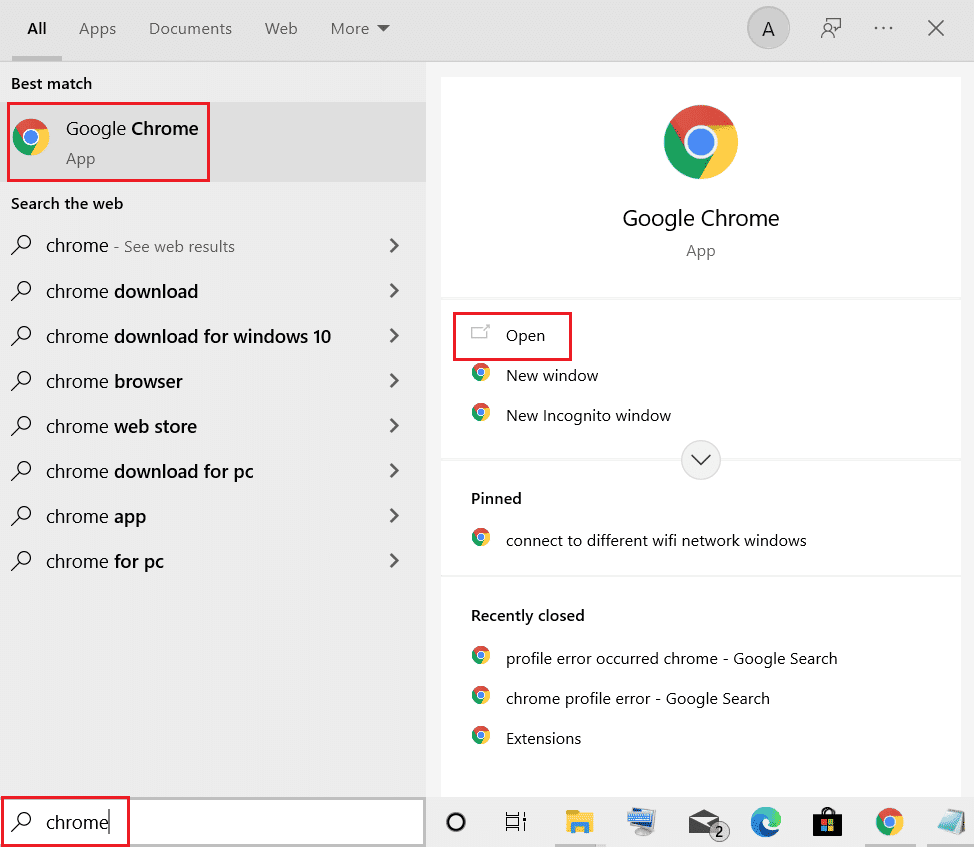
2. 選擇屏幕頂部的三個垂直點以選擇更多工具,然後從菜單中選擇擴展。

3. 現在,關閉AdBlock 擴展的切換按鈕。
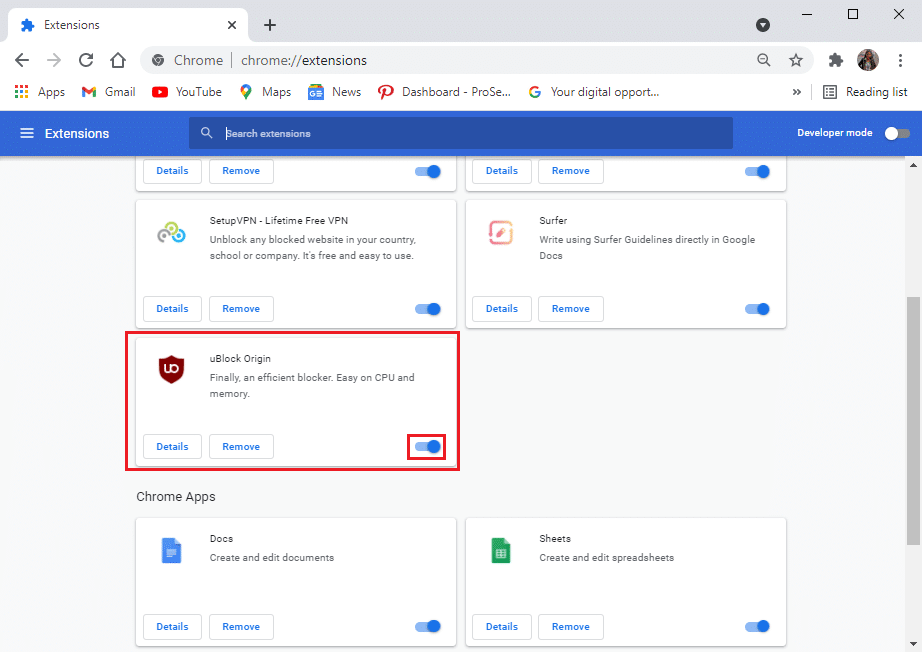
4. 最後,重新加載您正在使用 WhatsApp 網頁的頁面並檢查二維碼錯誤是否已解決。
方法10:切換到不同的瀏覽器
如果瀏覽器問題仍然存在,並且您仍然遇到 WhatsApp 網頁二維碼無法在 Windows 上運行的錯誤,那麼您應該嘗試切換到一個完全不同的瀏覽器。 更改瀏覽器可以在很多方面為您提供幫助,當然也可以解決 QR 碼錯誤。 因此,如果您一直在使用谷歌瀏覽器啟動 WhatsApp 網頁版,您可以切換到 Opera 或 Firefox。
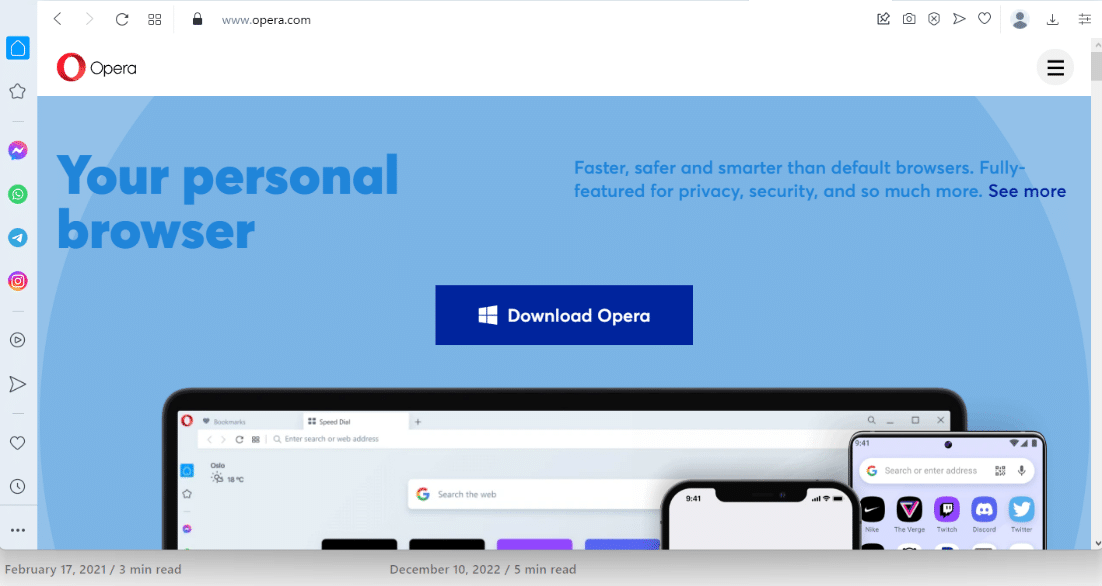
另請閱讀:修復 WhatsApp 不在 Android 上同步聯繫人的 7 種方法
方法 11:禁用硬件加速
計算機中的硬件加速使用系統的 GPU 在 Google Chrome 瀏覽器上運行圖形。 因此,如果 WhatsApp 二維碼無法正常工作的問題仍未解決,請嘗試使用以下步驟在您的設備上禁用硬件加速:
1. 從“開始”菜單啟動Google Chrome 。
2. 要打開菜單,請單擊三點圖標。
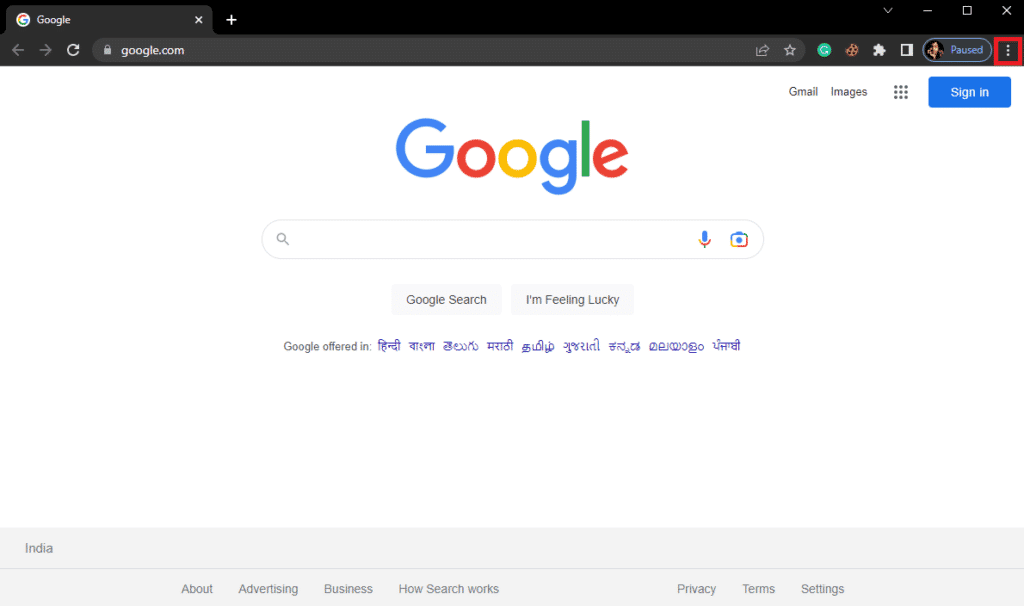
3. 從出現的菜單啟動設置。
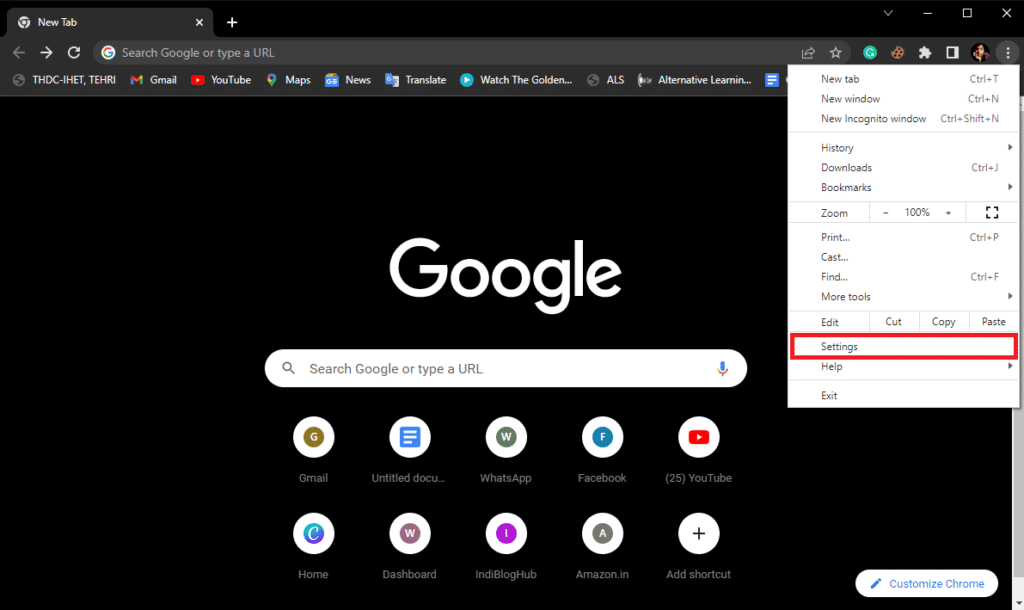
4. 從左側面板給出的菜單中選擇系統。
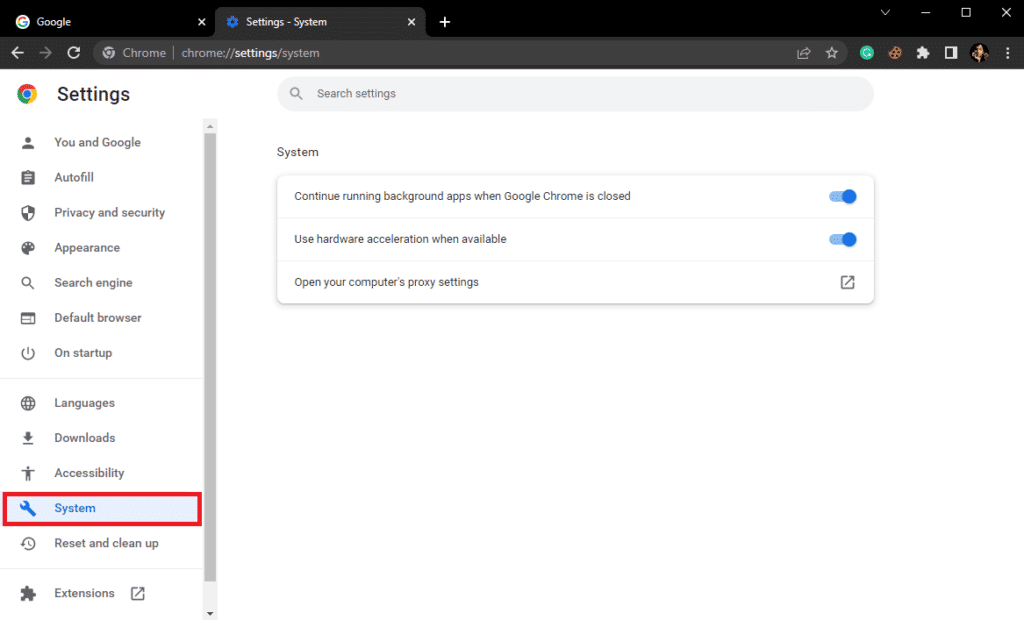
5. 現在,關閉可用時使用硬件加速選項。
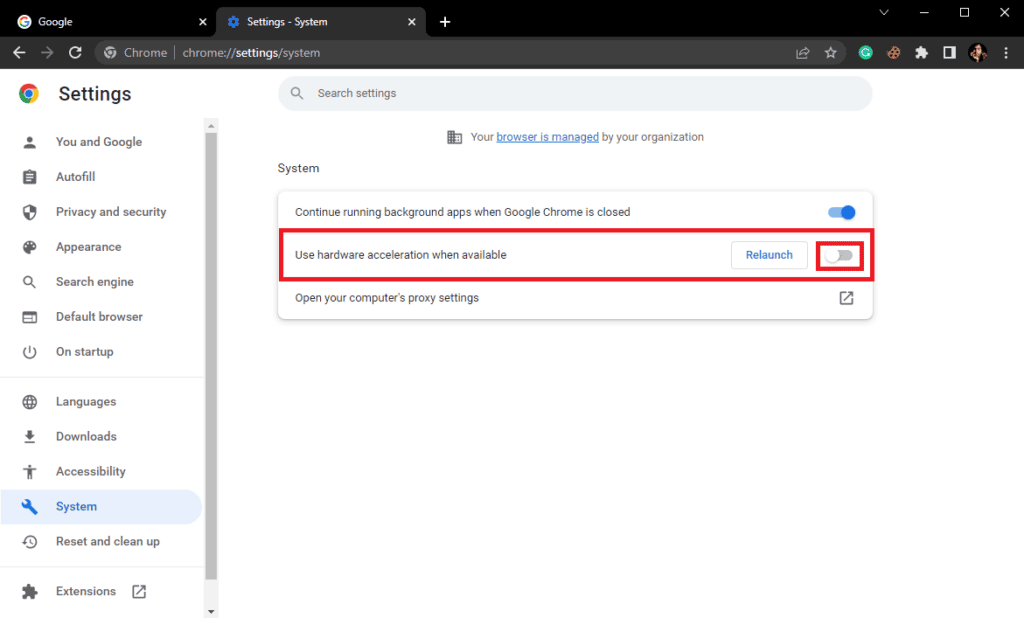
方法 12:取消鏈接其他設備
如果您已將 WhatsApp 帳戶鏈接到您擁有的其他設備或瀏覽器,您也可能會遇到 WhatsApp 掃描儀無法正常工作的問題。 因此,您必須使用以下步驟取消所有這些設備與您的 WhatsApp 帳戶的關聯:
注意:以下步驟已在 iPhone 上執行。
1. 在您的設備上啟動WhatsApp應用程序。
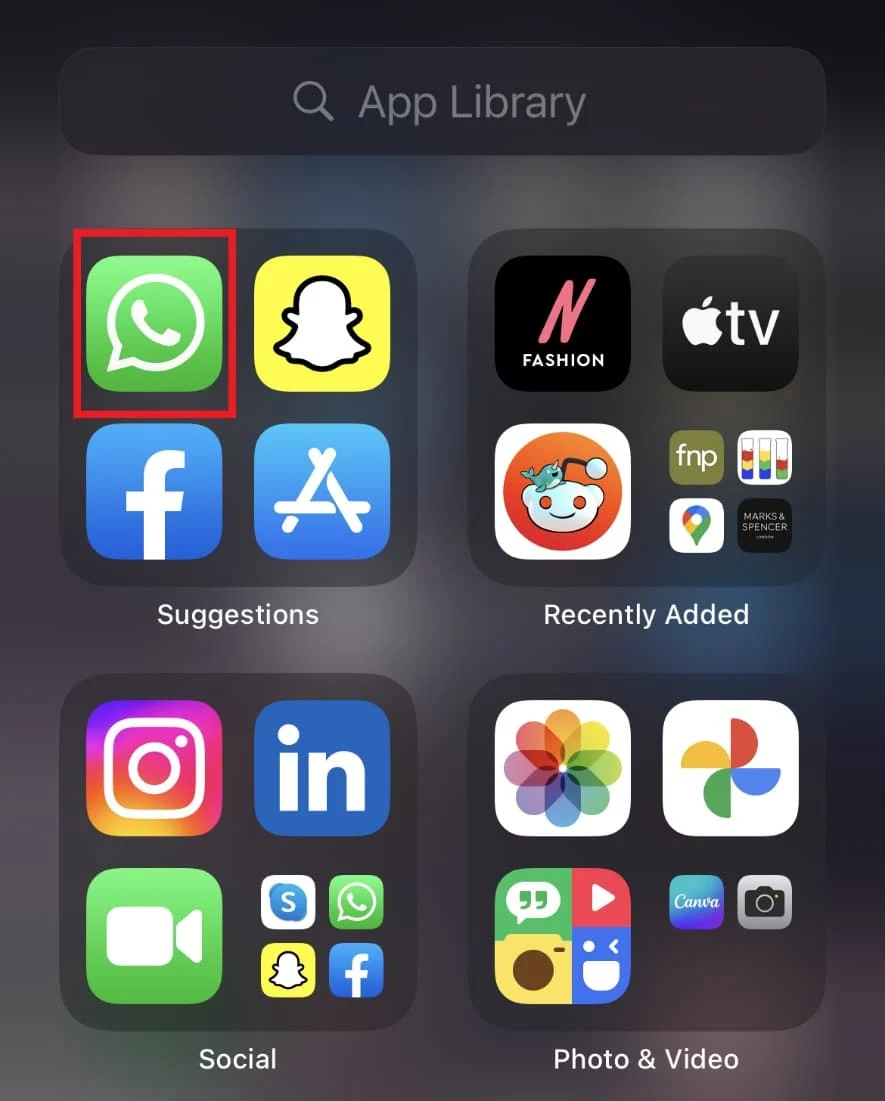
2. 點擊底部的設置。
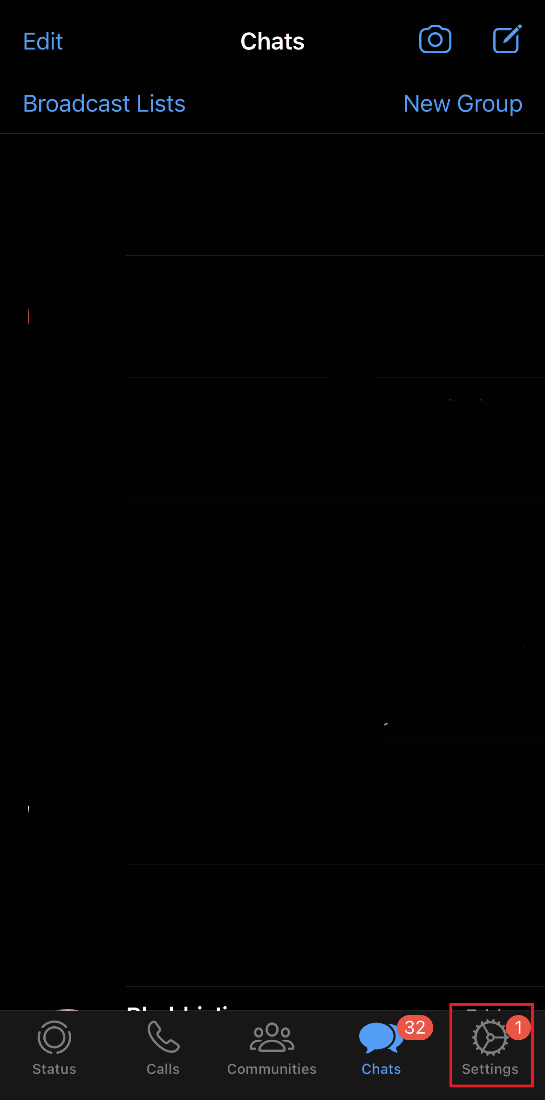
3. 現在,轉到鏈接設備並點擊它。
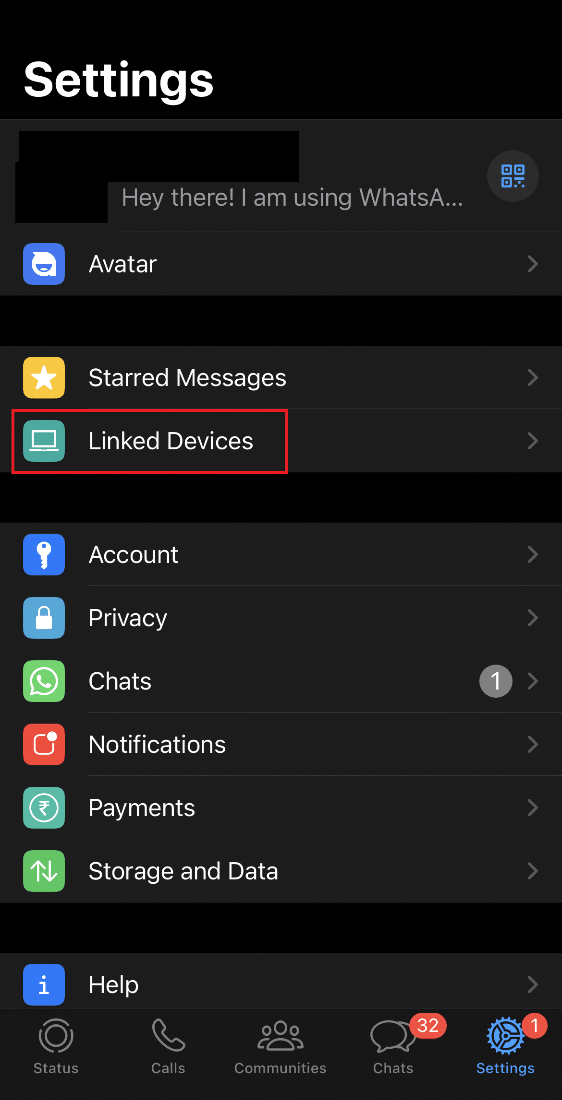
4. 接下來,點擊您要取消鏈接的瀏覽器或設備,然後點擊註銷。
5. 完成後,嘗試使用 WhatsApp 網頁的二維碼。
另請閱讀: WhatsApp 會為您提供電話號碼嗎?
方法 13:下載桌面版 WhatsApp
如果使用 WhatsApp 網頁版不適合您,那麼您可以嘗試為您的桌面下載 WhatsApp 應用程序。 官方 WhatsApp 網絡軟件將幫助您繞過在瀏覽器上使用該軟件時遇到的二維碼問題。
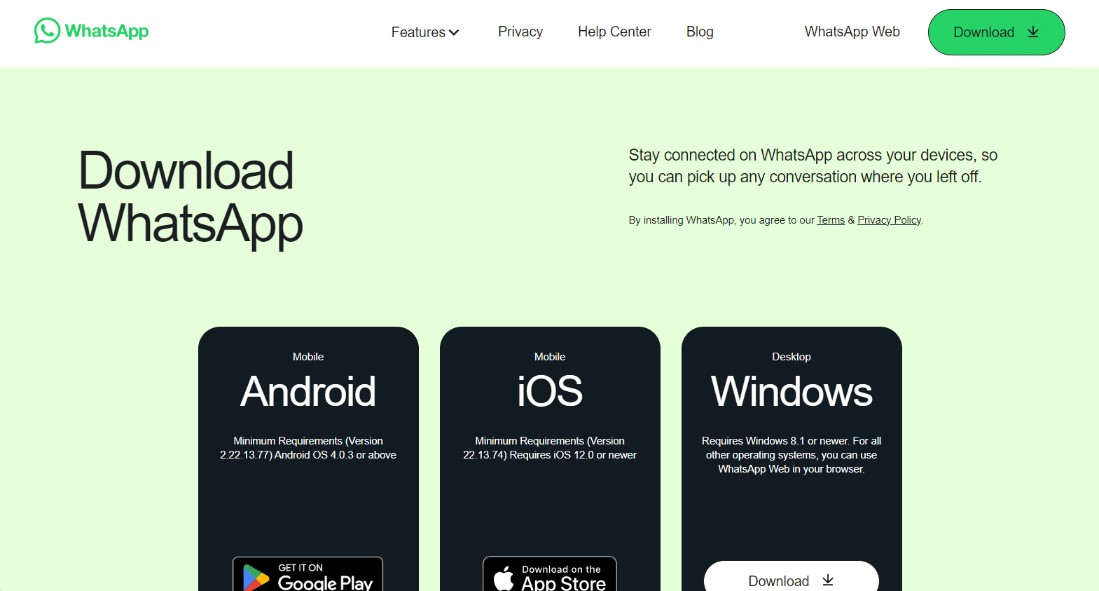
方法 14:聯繫 WhatsApp 支持
如果這些方法似乎都不適合您,並且您在使用 WhatsApp 網頁版二維碼時仍然遇到問題。 然後,您應該聯繫 WhatsApp 支持並將問題轉交給專業人士。 您可以聯繫 WhatsApp Messenger 支持,向他們描述您遇到的問題,然後等待技術人員的專業解決方案。
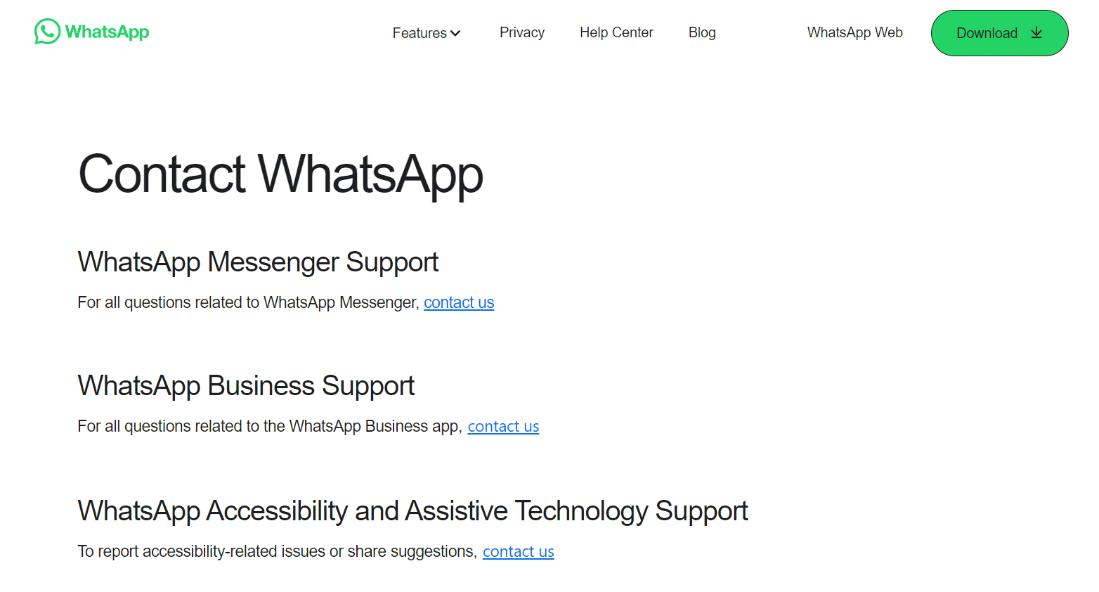
推薦的:
- 20 款最佳免費 Android 面部變形應用程序
- 修復 Facebook Messenger 媒體加載錯誤的十大方法
- 修復 Android 不支持的 WhatsApp 文件格式
- 修復桌面 WhatsApp 無法在 PC 上打開的 11 種方法
我們希望我們關於無法在 Windows PC 上運行的 WhatsApp Web QR 代碼的指南對您有所幫助,並且您能夠使用上面詳細給出的不同方法解決問題。 讓我們知道您的寶貴建議,並將您的疑問留在下面的評論部分,將您的疑問發送給我們。
